-
- 前言
- SystemUI功能介绍
- SystemUI主要视图
- PhoneStatusBarView
- PanelHolder
- keyguard_bouncer
- 总结
前言
Android ROM开发过程中,难免会涉及到对SystemUI的修改,之前做过一些这方面的工作,现在整理下,准备按照如下章节介绍SystemUI.借此对SystemUI做下整体性回顾。
-SystemUI之功能介绍和UI布局实现
-SystemUI之呈现流程
-SystemUI之常见需求/Bug整理
-SystemUI之为我所用
该系列的博文都会基于Android L的代码分析。本篇主写SystemUI界面构成以及代码的整体框架。
SystemUI功能介绍
手机中的下拉状态栏,锁屏,通知以及最近打开任务列表等功能都是SystemUI实现的。Android L对SystemUI做的更新比较大,体现在
- Notification 和 Quick Settings 被合并在一个界面中
- KeyGuard和SystemUI联系更紧密了,KeyGuard作为一个java lib库供SystemUI调用
- Recents App采用了叠加立体式显示效果,界面更加绚丽。
SystemUI的代码结构如下图:
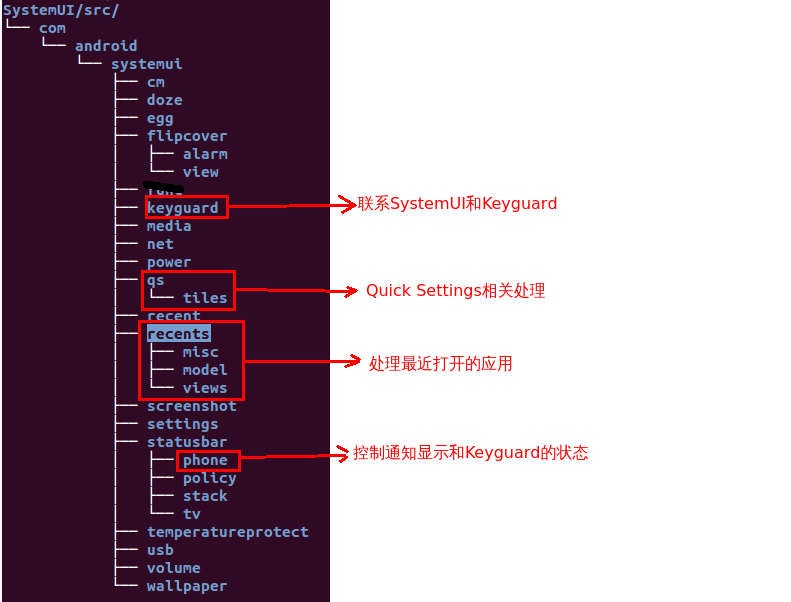
主要功能点对应的界面如下图所示:
SystemUI主要视图
SystemUI的根视图是在PhoneStatusBar的makeStatusBarView()方法中加载的。
protected PhoneStatusBarView makeStatusBarView() {
mStatusBarWindow = (StatusBarWindowView) View.inflate(context,
R.layout.super_status_bar, null);
}通过对super_status_bar.xml文件的认识,就能了解SystemUI的大体视图构成。下面贴出省略后的该文件代码片段:
<!-- This is the combined status bar / notification panel window. -->
<com.android.systemui.statusbar.phone.StatusBarWindowView>
<com.android.systemui.statusbar.BackDropView
android:id="@+id/backdrop">
<ImageView android:id="@+id/backdrop_back" />
<ImageView android:id="@+id/backdrop_front"/>
</com.android.systemui.statusbar.BackDropView>
<com.android.systemui.statusbar.ScrimView android:id="@+id/scrim_behind"
/>
<com.android.systemui.statusbar.AlphaOptimizedView
android:id="@+id/heads_up_scrim"/>
<include layout="@layout/status_bar"/>
<FrameLayout android:id="@+id/brightness_mirror">
<FrameLayout
android:background="@drawable/brightness_mirror_background">
<include layout="@layout/quick_settings_brightness_dialog"/>
</FrameLayout>
</FrameLayout>
<com.android.systemui.statusbar.phone.PanelHolder
android:id="@+id/panel_holder">
<include layout="@layout/status_bar_expanded"/>
</com.android.systemui.statusbar.phone.PanelHolder>
<com.android.systemui.statusbar.ScrimView
android:id="@+id/scrim_in_front"/>
</com.android.systemui.statusbar.phone.StatusBarWindowView>上述view从layout看主要分为三块。
- include进来的status_bar布局,也就是PhoneStatusBarView。
- PanelHolder
- ScrimView
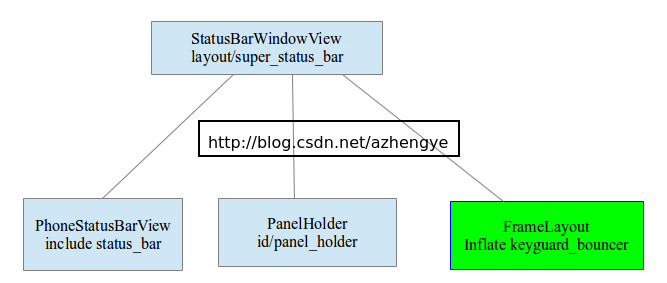
其实这里还漏掉了一个重要的view—-keyguard_bouncer,它不是直接在layout布局里加入的,只有用户设置锁屏保护后才可见。至于ScrimView我在开发中没有修改过,具体作用不甚清楚,在此不做介绍了,以免误人子弟。
PhoneStatusBarView
PhoneStatusBarView主要用来显示系统状态、通知等,主要包括 notification icons 和 status bar icons
下面是PhoneStatusBarView的view 树形图:
PanelHolder
PanelHolder是用户下拉 status bar 后得到的 view。它主要包含 QuickSettings 和 Notification panel 两个部分。PanelHolder是一个继承自FrameLayout的自定义view,它的内容是通过include status_bar_expanded.xml进行填充的。PanelHolder的布局比较复杂,为了提高view的重用性大量的使用了include标签。下面是PanelHolder的view树形图, 只给出了了主要的view:
keyguard_bouncer
先来看看keyguard_bouncer是个什么样。
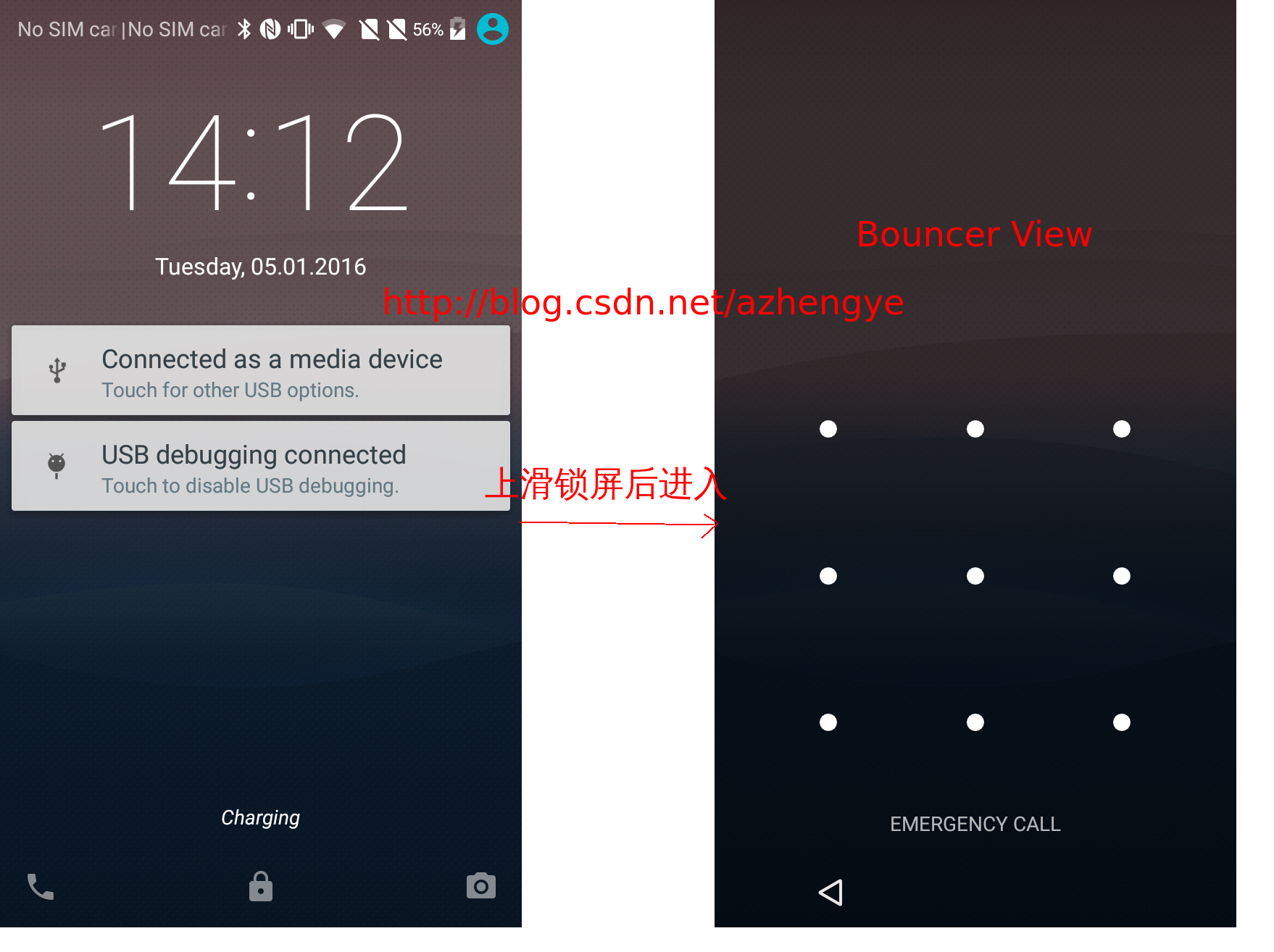
需要注意的是keyguard_bouncer view 有多种形式,这里设置的是图案解锁,如果设置的是密码解锁keyguard_bouncer就会以数字键盘的形式显示出来。但无论是哪种解锁模式,都是在KeyguardBouncer类中加载进来的。
/**
* A class which manages the bouncer on the lockscreen.
*/
public class KeyguardBouncer {
private ViewGroup mRoot;
private ViewGroup mContainer;
private void inflateView() {
mRoot = (ViewGroup) LayoutInflater.from(mContext).inflate(R.layout.keyguard_bouncer, null);
mContainer.addView(mRoot, mContainer.getChildCount());
}
}关于keyguard_bouncer在什么时候被加载的,加载的具体过程如何,后续在分析,本篇着重分析keyguard_bouncer视图的构成。
下面是keyguard_bouncer的view 树形图:
总结
以上对SystemUI的主要视图做了介绍,SystemUI的布局还是很复杂的,上述只对主要的视图从大的方向上做了分析,以后碰到具体的SystemUI view显示问题,可以先定位出问题View属于哪个大的分类,然后结合图例给出的id缩小定位范围。
最后
以上就是知性纸飞机最近收集整理的关于SystemUI之功能介绍和UI布局实现的全部内容,更多相关SystemUI之功能介绍和UI布局实现内容请搜索靠谱客的其他文章。
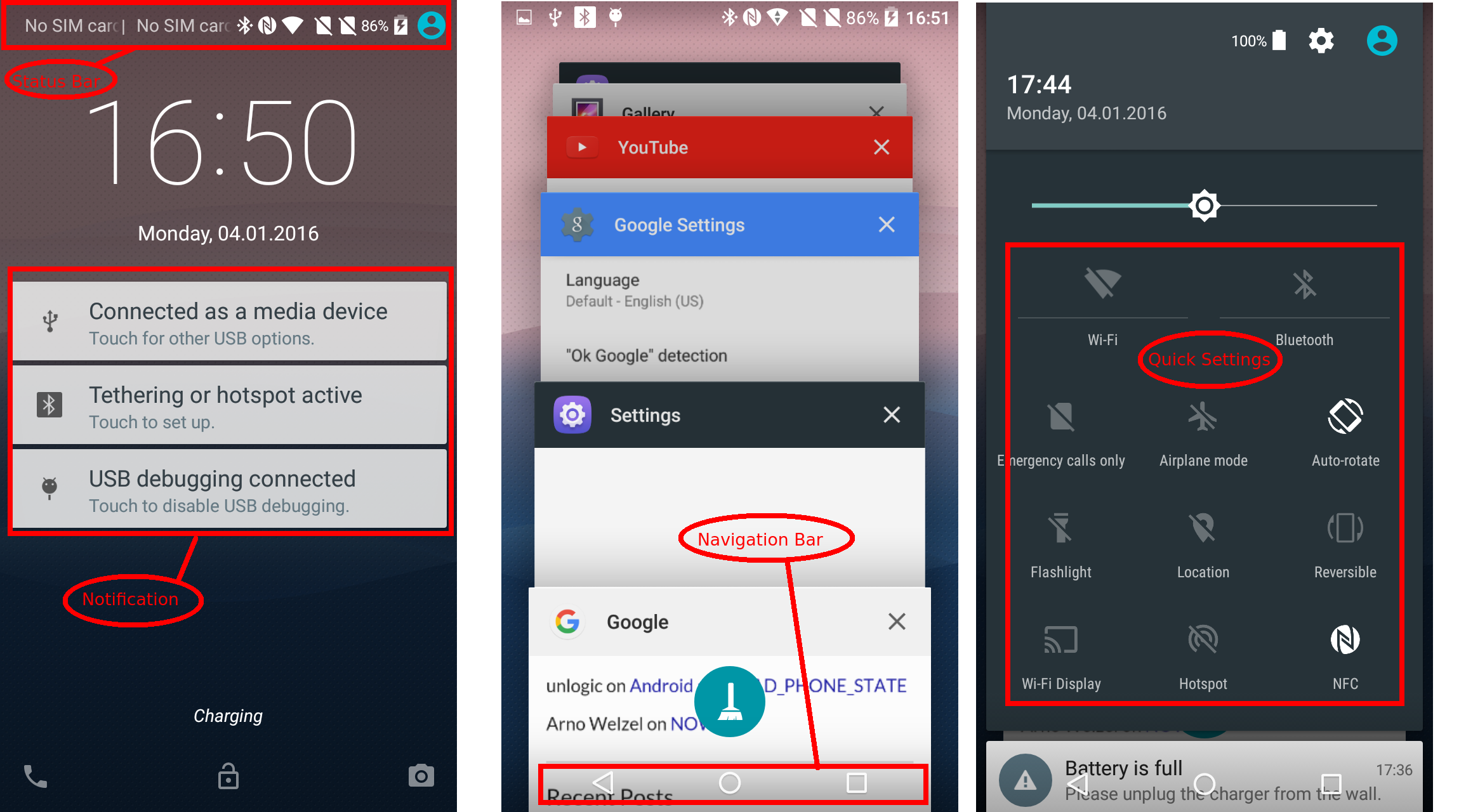
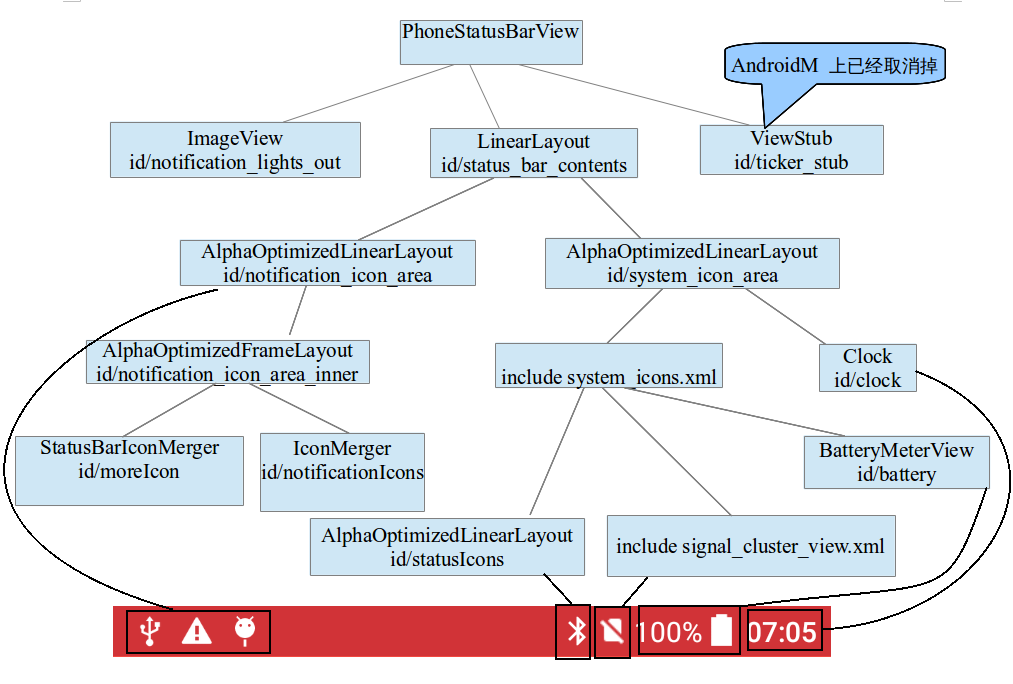
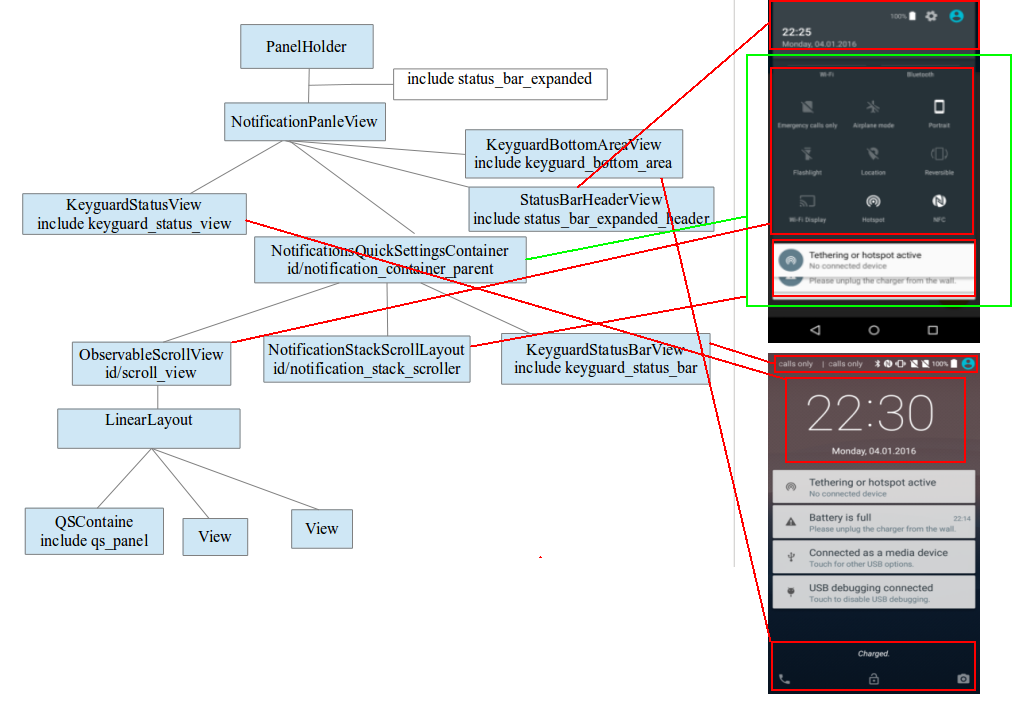
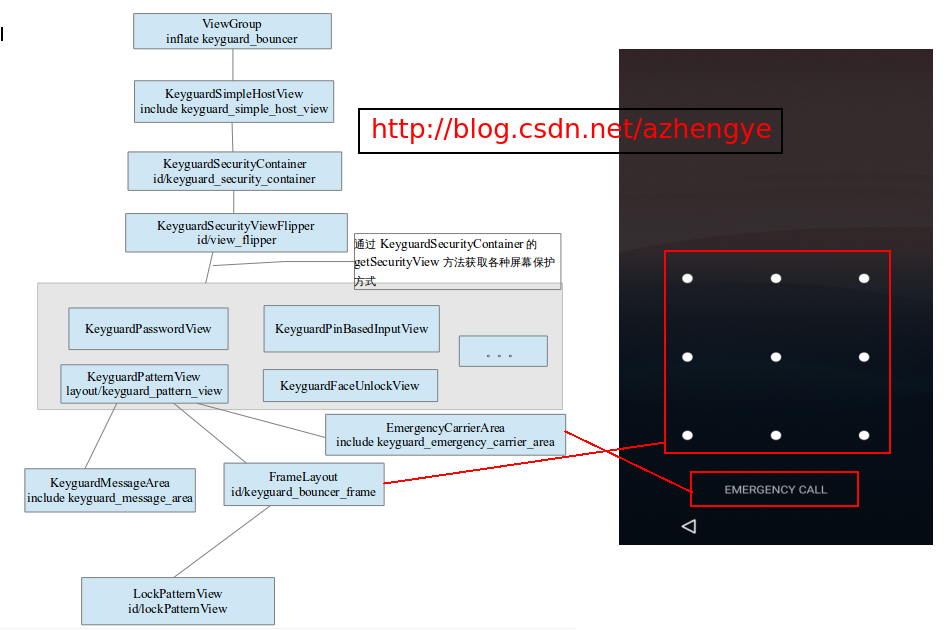








发表评论 取消回复